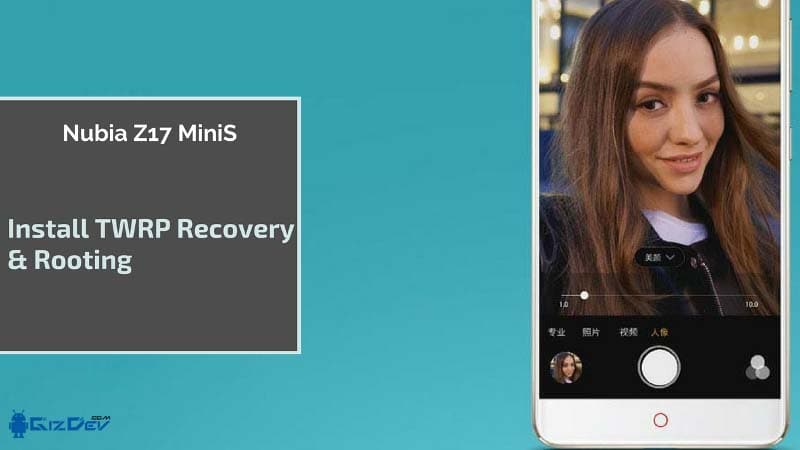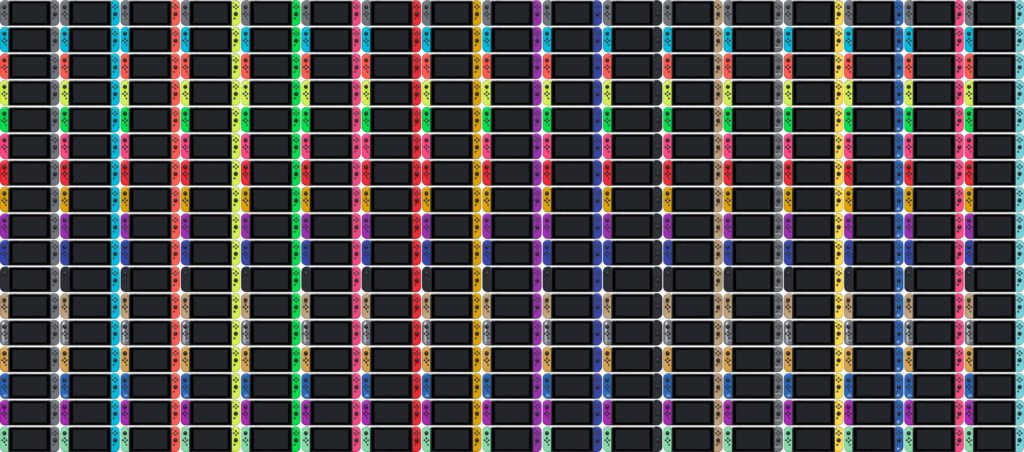Hur man öppnar den nya Android 9.0 Menu Flag-funktionen för att ändra inställningar …
Det finns en ny hemlig konfigurationsmeny som är dold i Android 9.0 Empanadas som erbjuder “flaggor” till Chrome för hela operativsystemet. Eftersom detta för närvarande är den första versionen av Developer Preview och Public Beta, är det troligt att den här menyn kommer att försvinna helt när den stabila versionen äntligen släpps, men den kan också överleva i ett doldt tillstånd där du måste öppna den.
När denna nya flaggmeny är olåst kan du ändra olika layoutalternativ i Android Pie till en motsvarande version av Android Oreo, som inkluderar menyer för batterier, anslutna enheter och tidszonalternativ. Du kan också prova några nya UI-alternativ, till exempel avsnittet “Om telefon”.
Steg 1: Aktivera utvecklaralternativ
För att se den nya hemliga menyn “Call Feature” måste du aktivera “Developer Options”. Denna process skiljer sig något från tidigare versioner av Android på grund av det nya Android Pie-gränssnittet, men totalt sett är det nästan samma. Om du behöver hjälp, se guiden nedan för instruktioner.
Steg 2: Hitta funktionsflaggan
Med “Developer Options” nu tillgängligt för dig, återgå till “System” -menyn, välj “Developer Options” och tryck sedan på “Feature Indicators” nedan Rengöring avsnitt för att se alla indikatorer för hela systemet som du kan aktivera eller inaktivera. I förhandsvisaren för utvecklare finns det åtta indikatorer, medan Public Beta begränsar det till bara sex och aktiverar det för att vara det Bra och märke Falsk.
Steg 3: Ha kul att kontrollera vad som hände
Nu när du har tillgång till den här menyn, kanske du undrar vad vart och ett av dessa objekt gör. Nåväl, här är en kort lista som innehåller skillnaden mellan aktivera / inaktivera.
- settings_about_phone_v2: Med “falskt” kommer det att se normalt ut. Om du gör det “rätt” kommer du att flytta alternativet “Om mobiltelefon” till toppen av “System” -menyn, och när du trycker på den visas “Min mobiltelefon” längst upp, med ditt namn direkt under den. Det finns många fler listade här, och till och med avsnittet “Avancerat” innehåller mer.
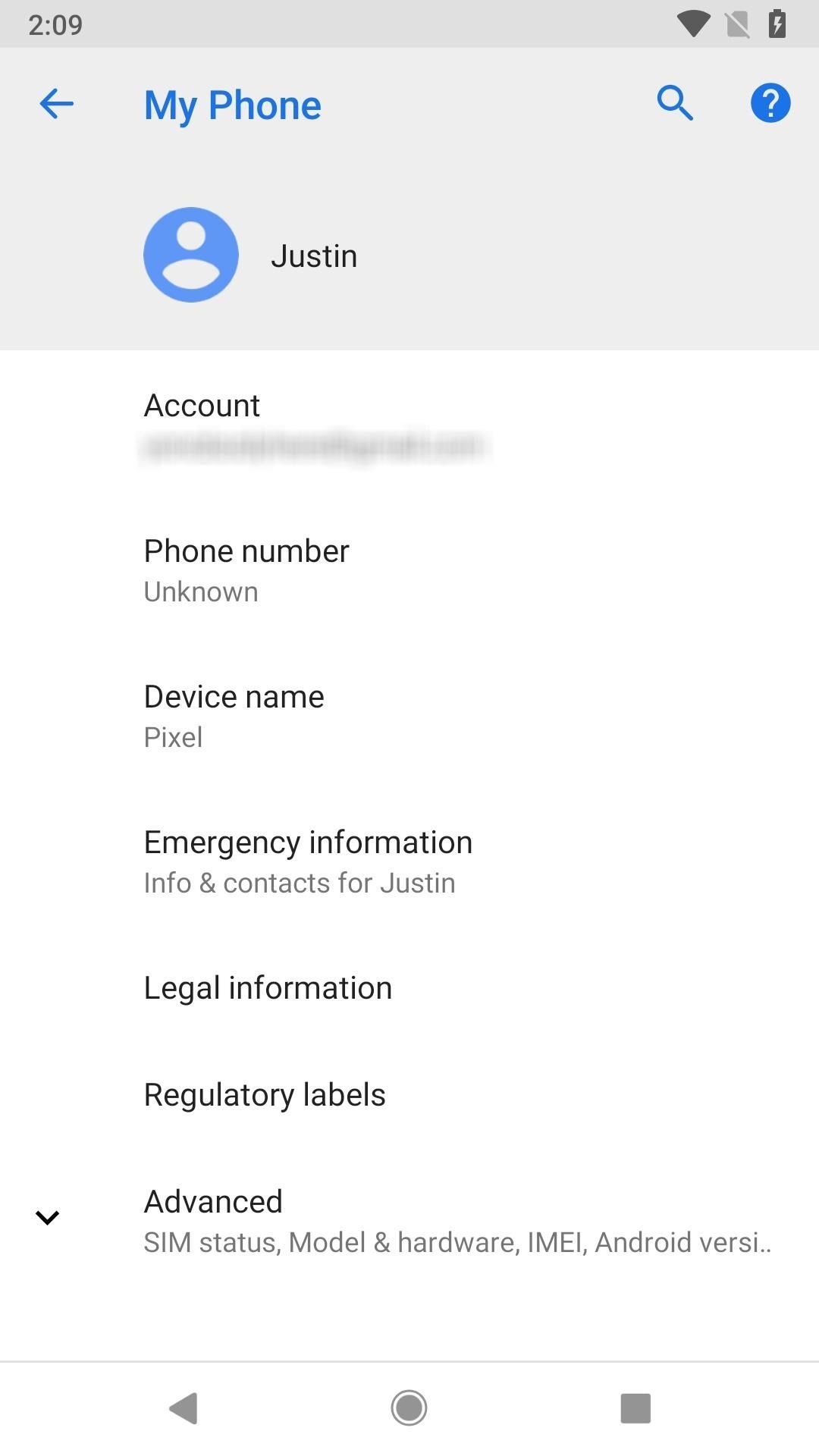
Felaktig (vänster) vs. OK).
- settings_bluetooth_while_driving: Med detta “fel” kommer inget om körning att visas i “Anslutningsinställningar” i konfigurationen “Ansluten enhet”. När du är “rätt” kommer “Använd Bluetooth under körning” att läggas till, vilket är inaktiverat som standard. När den är på aktiveras Bluetooth automatiskt under körning.
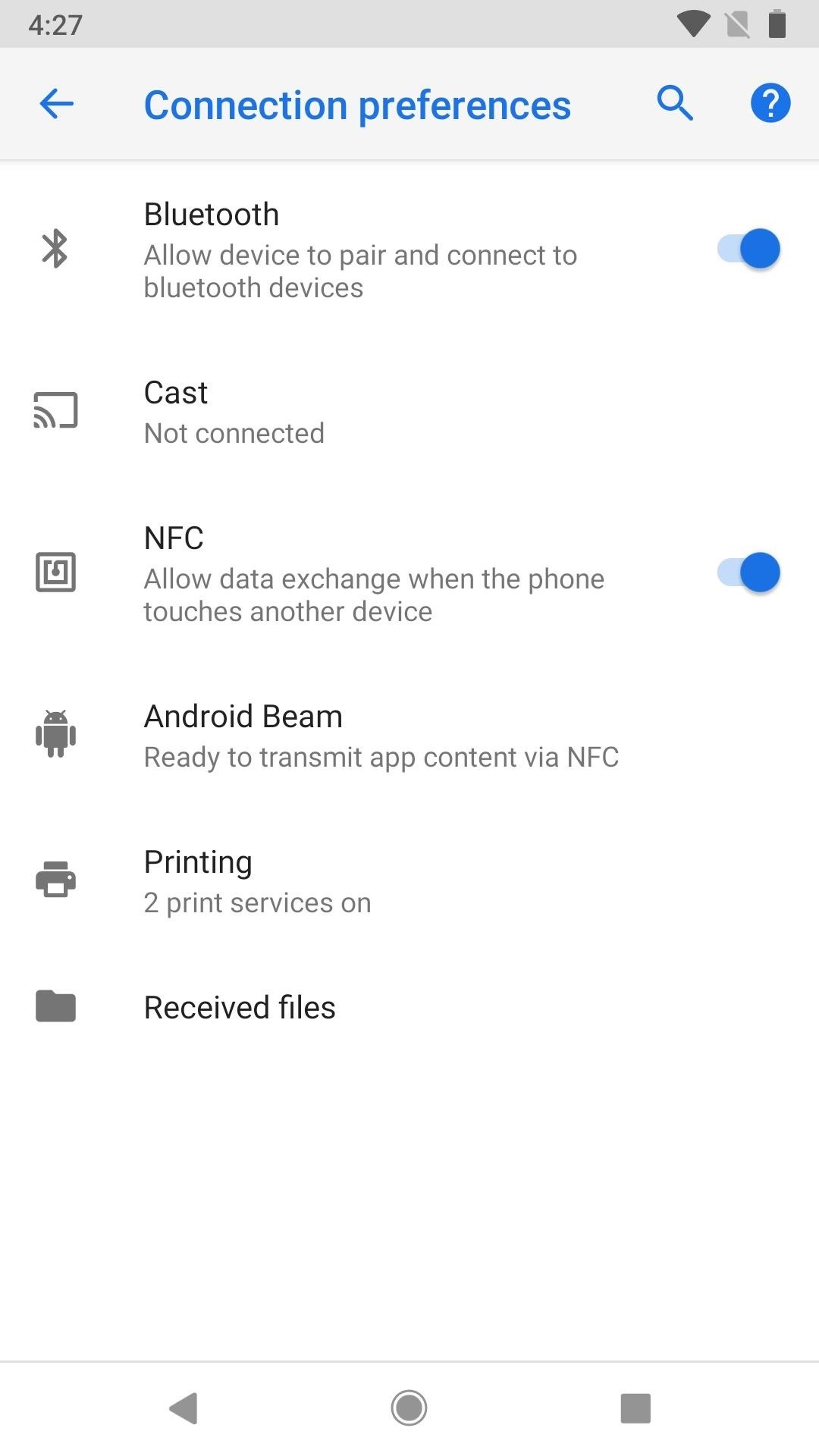
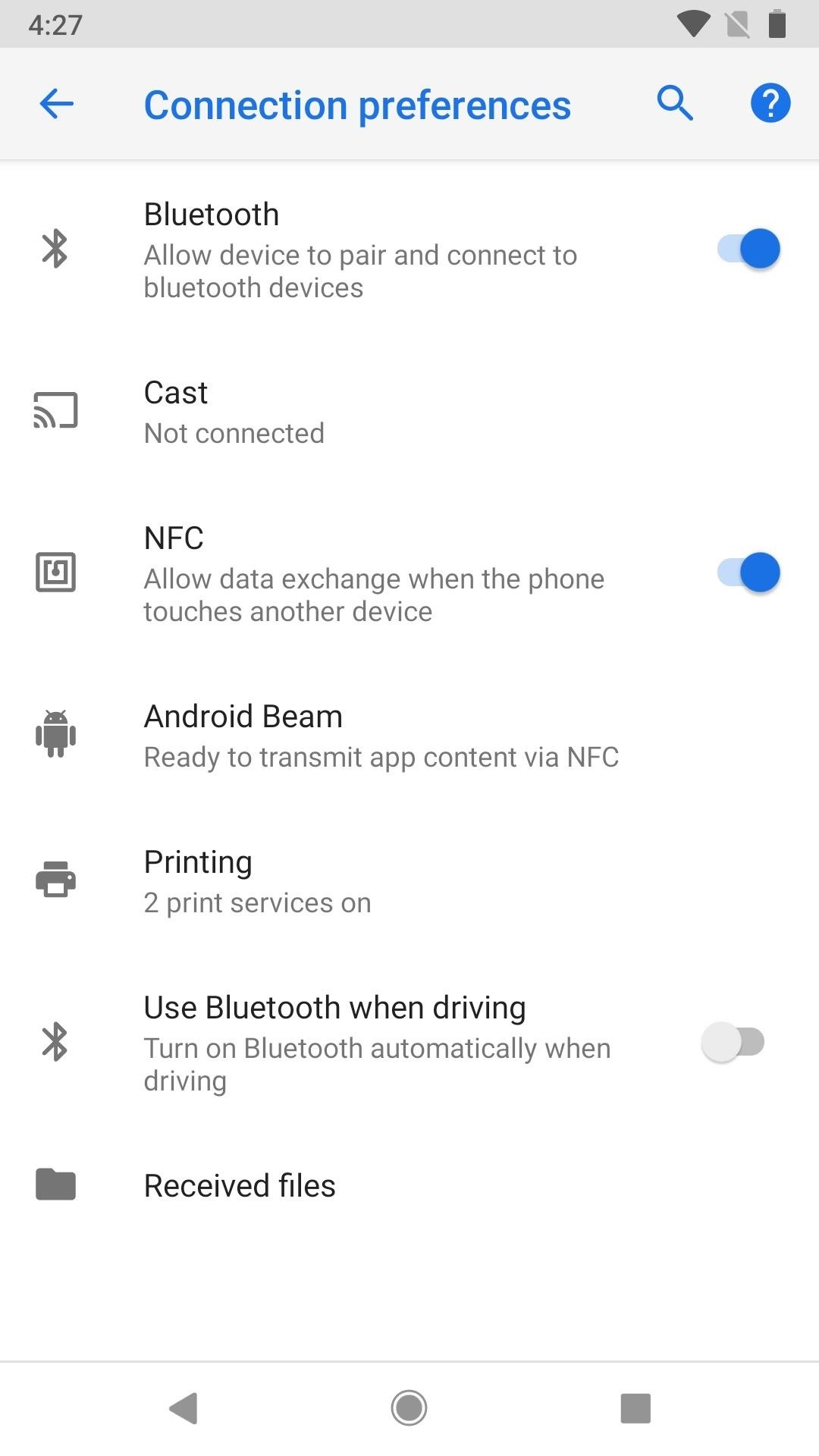
Felaktig (vänster) vs. OK).
- settings_connected_device_v2: Denna flagga har försvunnit i nästa beta, men om du kör längre … Med det “rätt” ser du en enklare konfigurationsmeny “Ansluten enhet”. Att göra det “falskt” kommer att se ut som Android Oreo, där alla “Anslutningsinställningar” som visas ovan är omedelbart tillgängliga. Att trycka på “Bluetooth” är samma som “Lägg till enhet” som visas nedan.
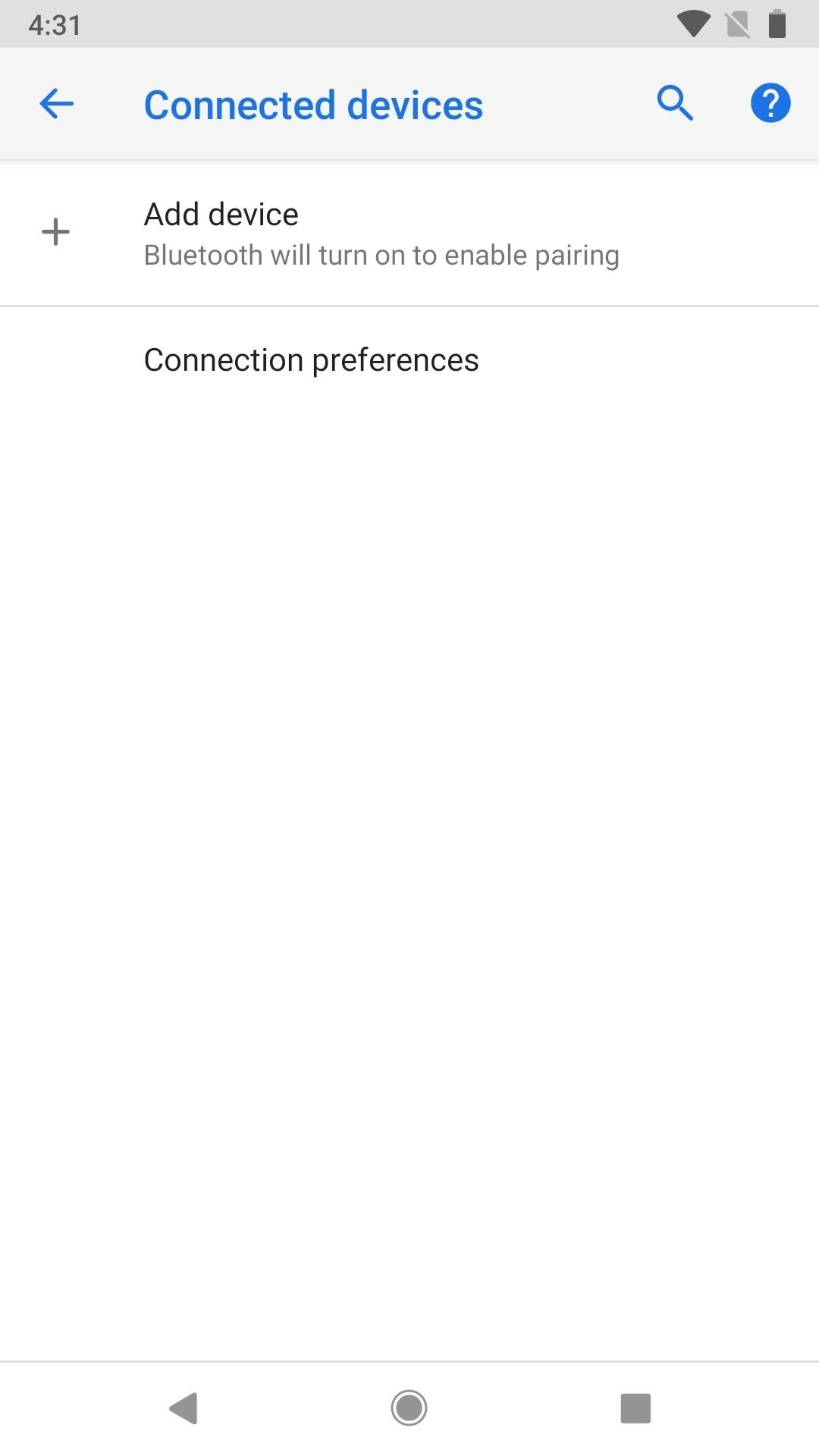
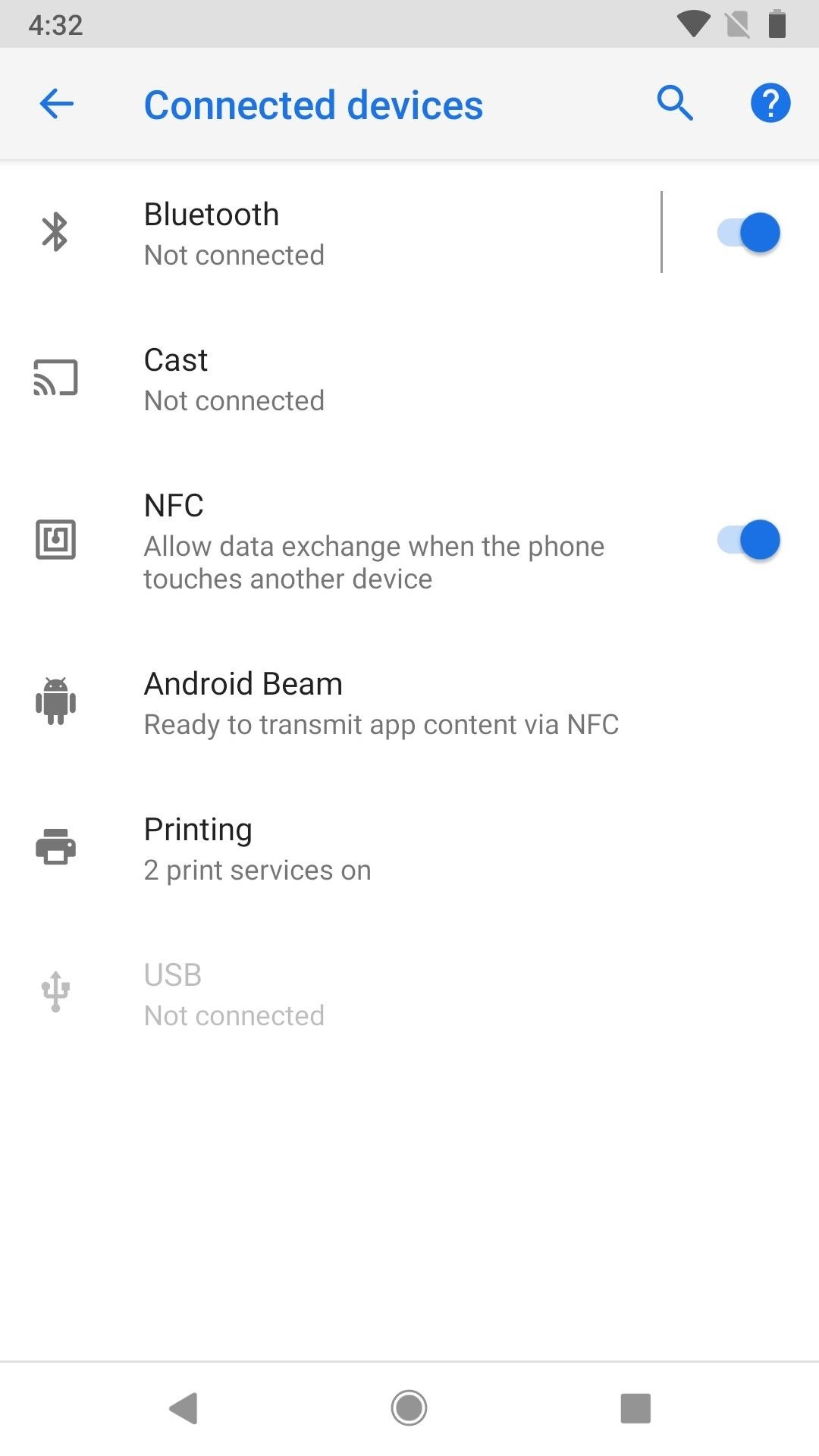
Höger (vänster) vs. fel rätt).
- settings_data_usage_v2: Okänd Oavsett om det är inställt på “falskt” eller “sant” verkar det inte vara några förändringar av någon av Android Pie-menyerna. Vi kommer att uppdatera detta efter att ha fått mer information.
- device_info_v2: Denna flagga har försvunnit i nästa beta, men om du kör en tidigare version … Okänd. Oavsett om det är inställt på “rätt” eller “fel” verkar det inte vara någon förändring av Android Pie-menyerna. Vi kommer att uppdatera detta efter att ha fått mer information.
- settings_audio_switcher: Okänd Oavsett om det är inställt på “falskt” eller “sant” verkar det inte vara några förändringar av någon av Android Pie-menyerna. Vi kommer att uppdatera detta efter att ha fått mer information.
- settings_zone_picker_v2: Korrekt, när du öppnar “Datum och tid” i konfigurationsmenyn “System” och inaktiverar “Automatisk tidszon”, kommer du att trycka på “Välj tidszon” en mer detaljerad vy. Att göra det “fel” kommer att returnera det till en motsvarande Oreo, där den är enkel och snygg.
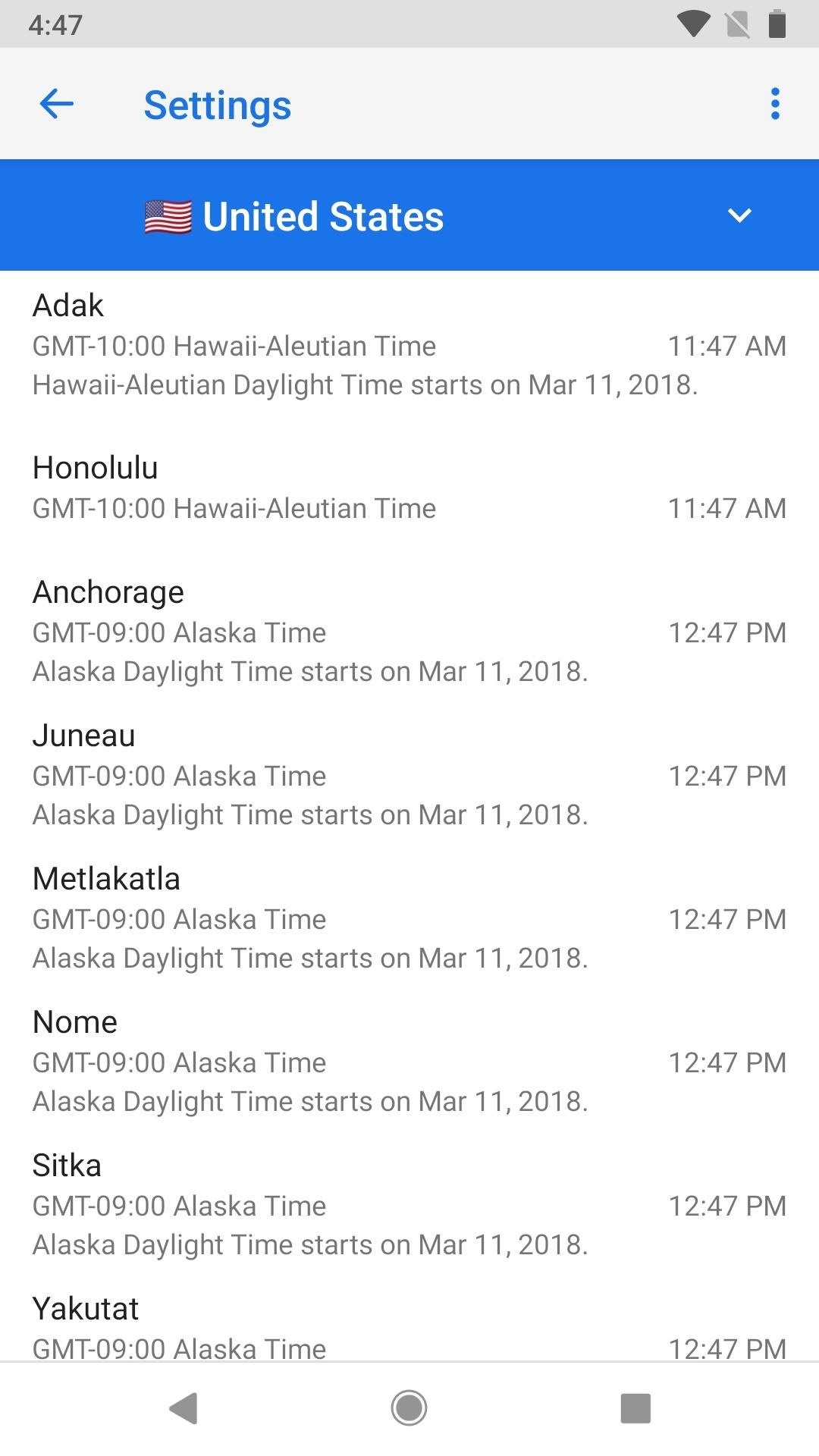
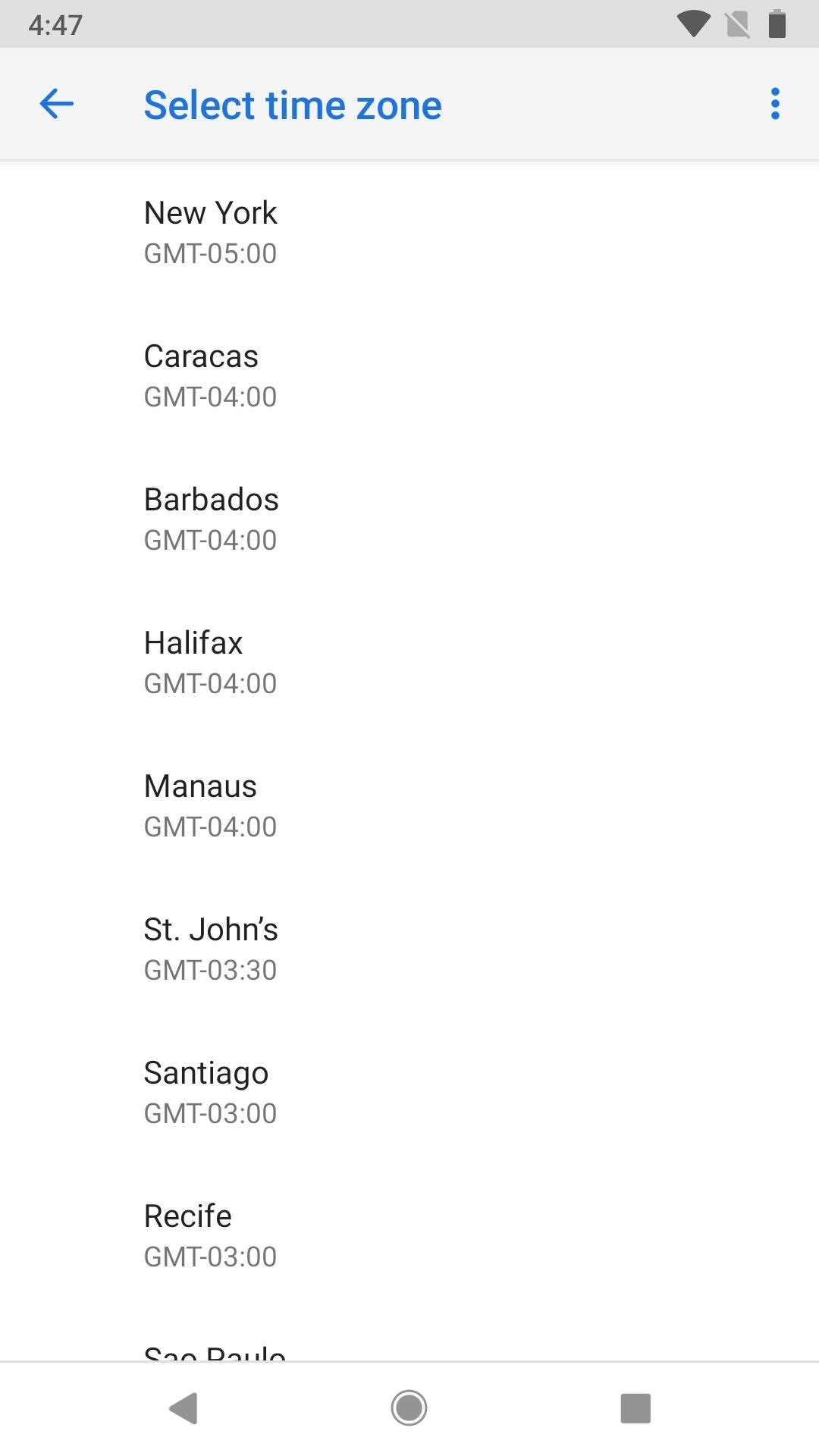
Höger (vänster) vs. fel rätt).
- settings__battery__v2: Denna flagga har försvunnit i nästa beta, men om du kör längre … Med det “rätt” kommer du att ha mindre information i “Batteri” -konfigurationen som tidigare i Oreo. Gå till “falskt” så får du tillbaka allt i Oreo, inklusive tillgång till avancerad statistik och individuell applikationsanvändning.
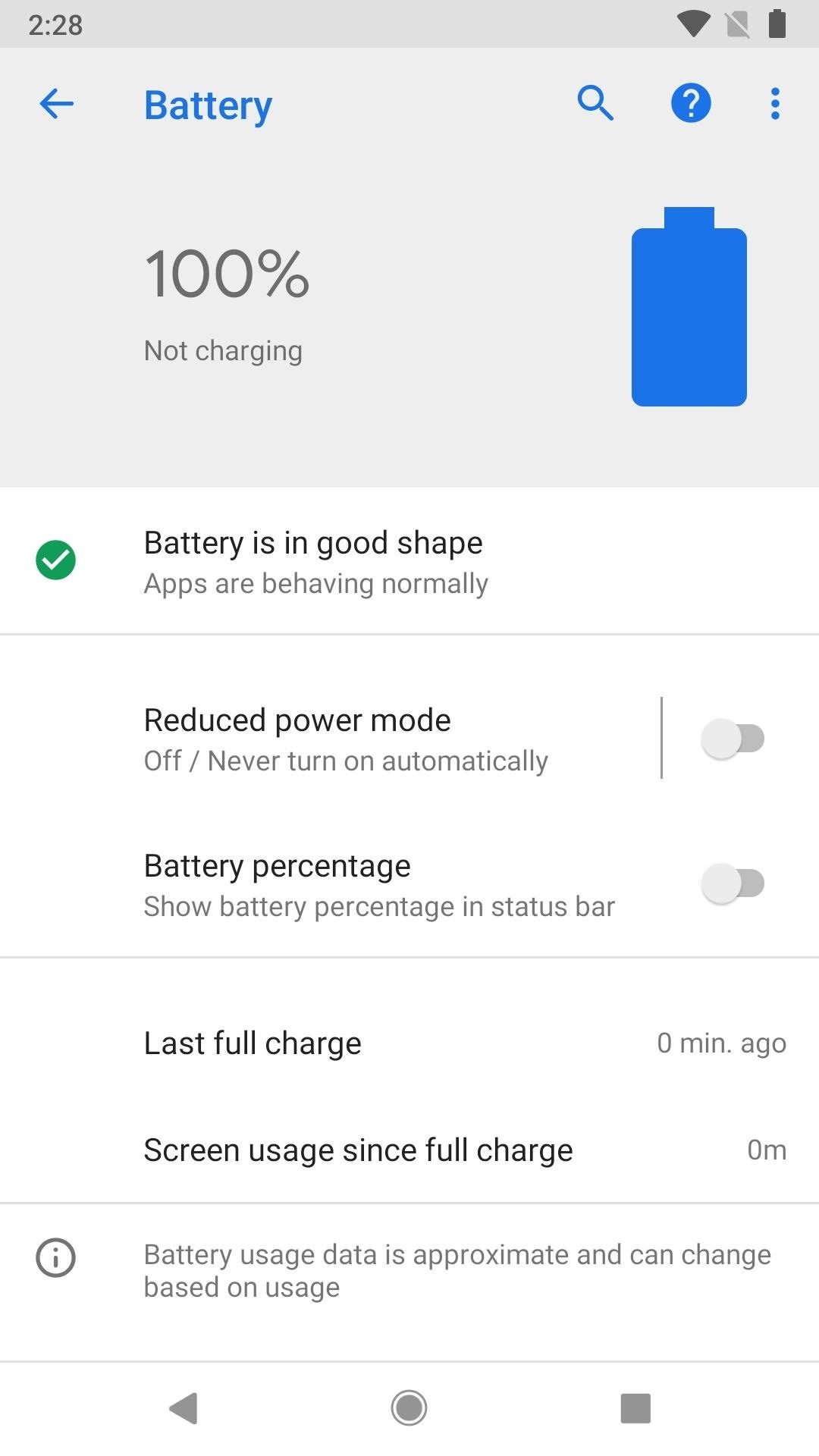
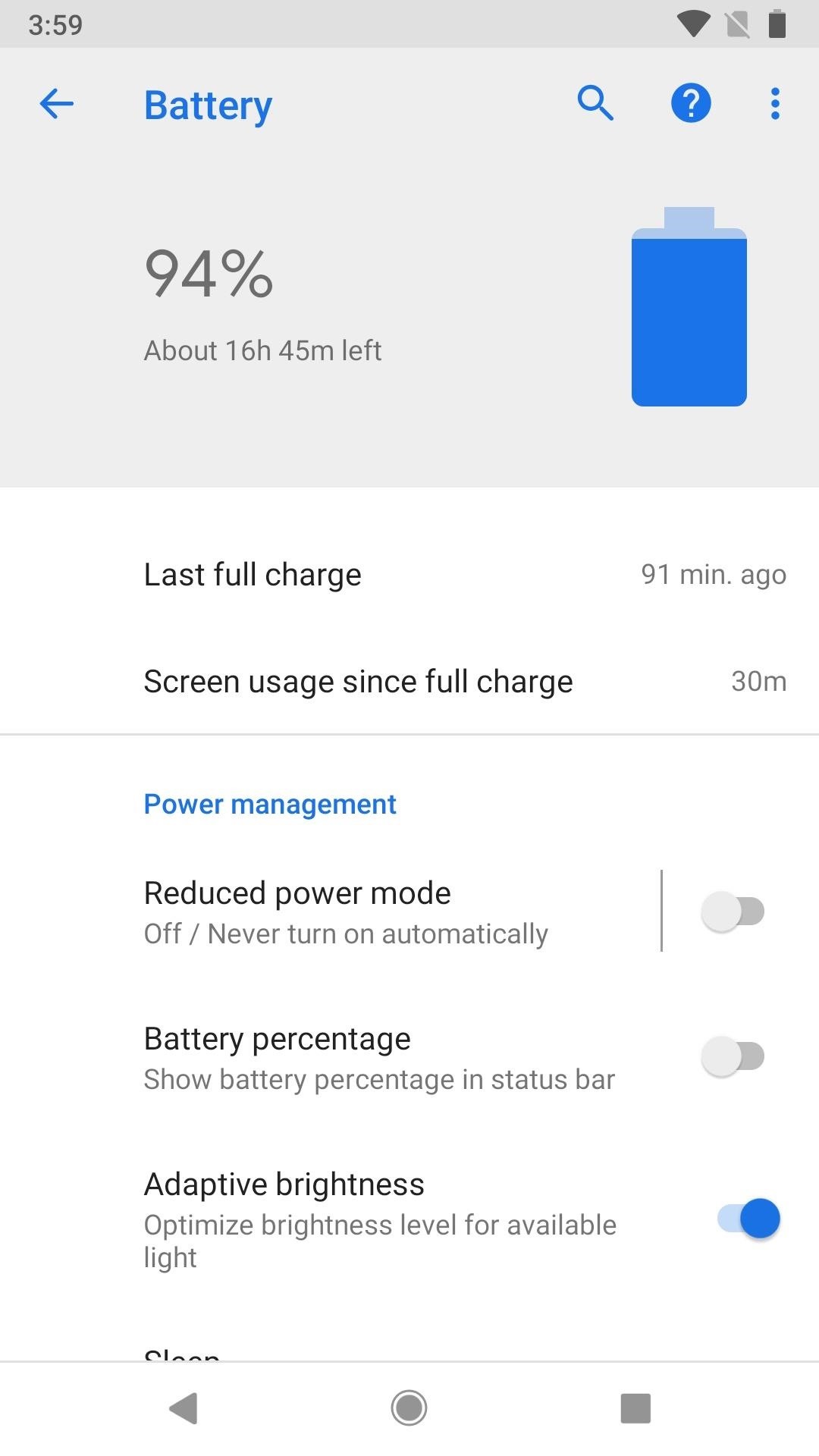
Höger (vänster) vs. fel rätt).
- settings_battery_display_app_list: Med denna “falska” ser konfigurationsskärmen “Batteri” ut som den föregående, oavsett om du har den eller inte settings_battery_v2 inställd på sant eller falskt. Men om du ställer in detta alternativ till “sant”, får du en lista över systemresurser under “Batteriinställningar”, men bara om settings_battery_v2 inställd på sant.
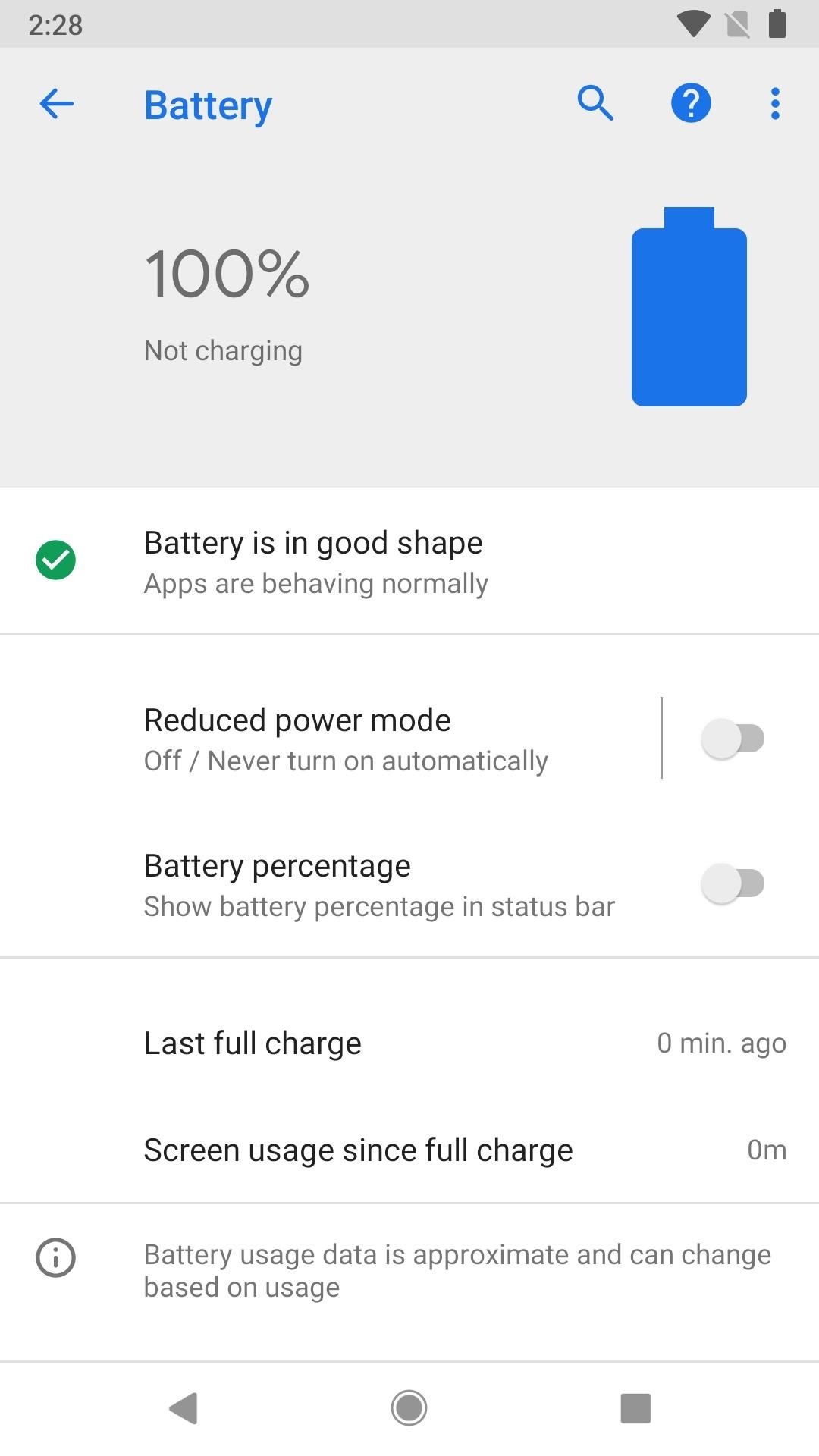
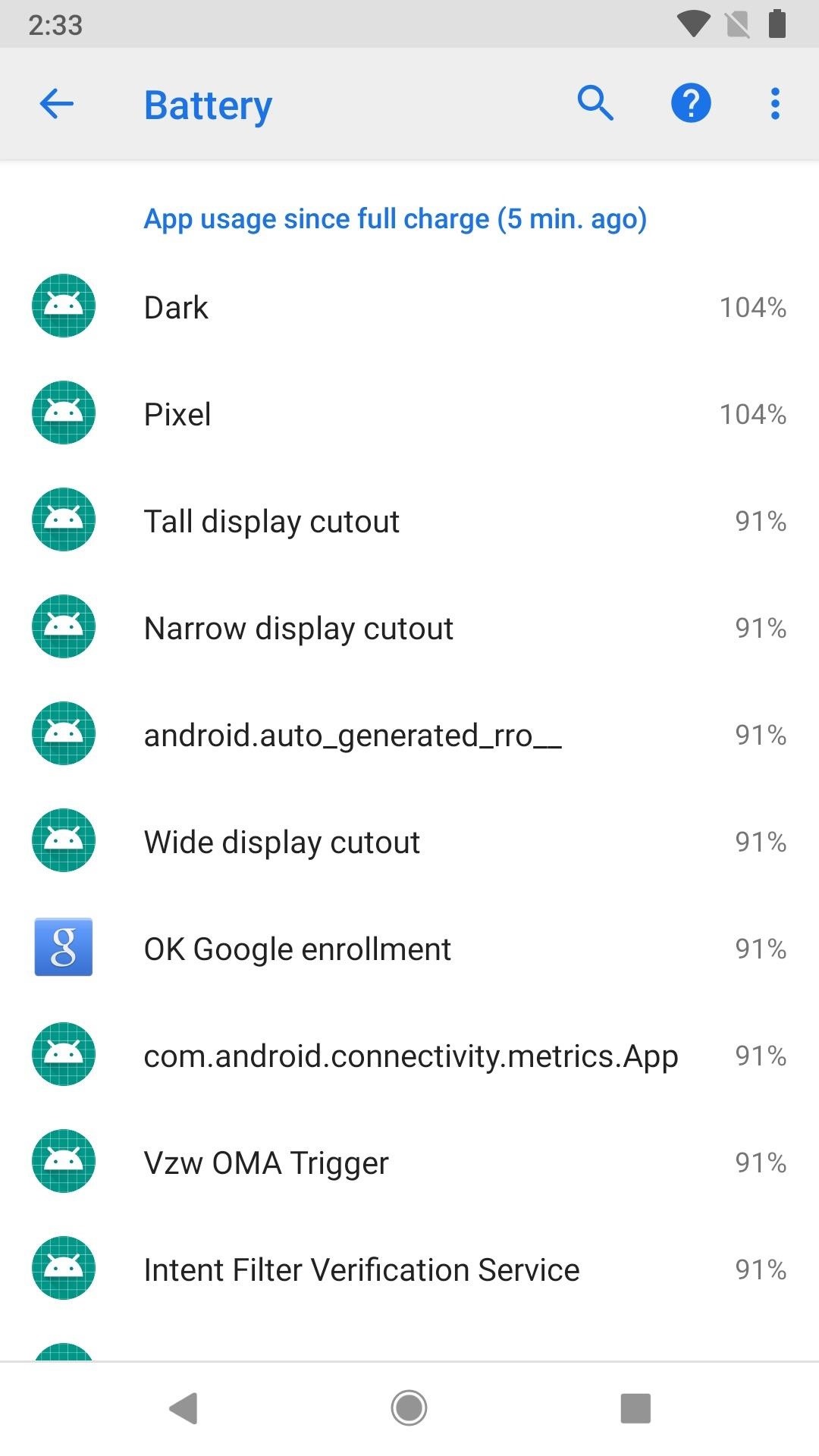
Felaktig (vänster) vs. OK).
Som jag nämnde tidigare kan den här menyn försvinna när lanseringen av offentlig Android P når Pixels och andra. smartphones. Många alternativ kan testas och vänta på att få de bästa kommentarerna som ska inkluderas i den slutliga versionen, men det betyder inte 100% att den dolda menyn kommer att försvinna och vi kommer att fastna med det de väljer för oss. Svaret kommer med tiden.
Omslagsfoto och skärmdump av Justin Meyers /